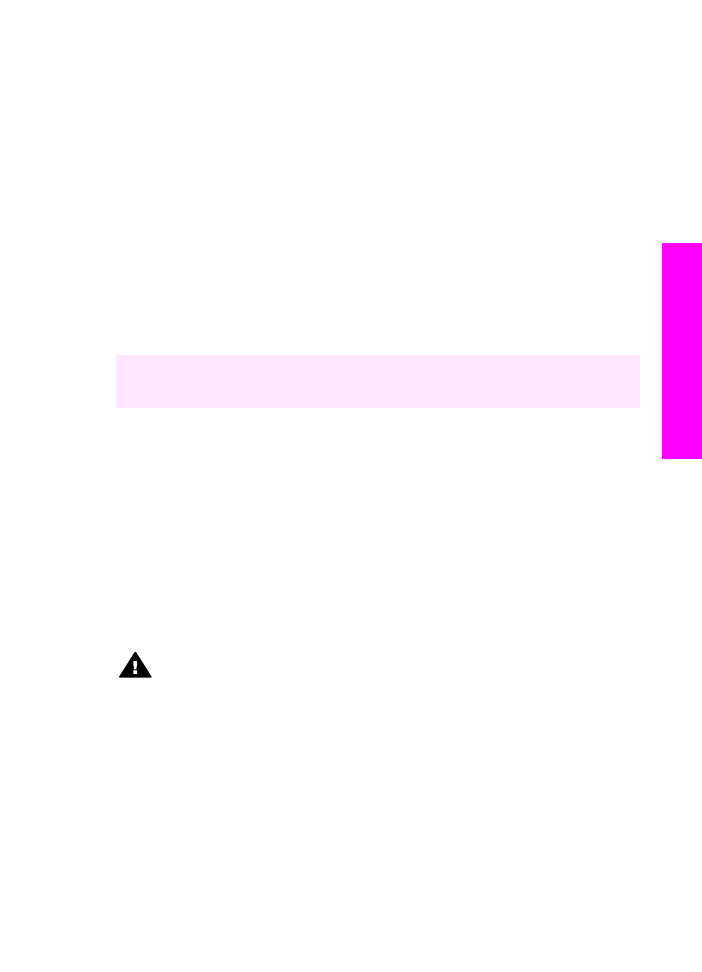
Čišćenje spremnika s tintom
Ovu značajku koristite kada Self-Test Report (Izvješće o automatskom testiranju)
prikazuje pruge ili bijele linije preko bilo kojeg stupca u boji. Nemojte čistiti spremnike s
tintom kada za to nema potrebe, jer se time troši tinta i skraćuje vijek trajanja brizgaljki
tinte.
Poravnanje spremnika s tintom pomoću upravljačke ploče
1
U ulaznu ladicu umetnite nekorišteni, obični bijeli papir veličine letter ili A4.
2
Pritisnite
Postavke
.
3
Pritisnite
6
, a zatim
1
.
Time odabirete
Alati
, a zatim
Čiš. spremnika tinte
.
Vaš HP all-in-one ispisuje stranicu koju možete reciklirati ili baciti.
Ako je kvaliteta kopiranja ili ispisa loša i nakon čišćenja spremnika s tintom,
pokušajte očistiti kontakte spremnika prije nego što ga zamijenite. Informacije o
čišćenju kontakata spremnika s tintom potražite u
Čišćenje kontakata spremnika s
tintom
. Informacije o zamjeni spremnika s tintom potražite u
Zamjena spremnika s
tintom
.
Informacije o čišćenju spremnika s tintom pomoću softvera HP Image Zone koji ste
dobili sa svojim HP all-in-one potražite u pomoći na zaslonu HP Image Zone Help koju
ste dobili sa softverom.
Čišćenje kontakata spremnika s tintom
Kontakte spremnika s tintom čistite samo ako se na zaslonu upravljačke ploče učestalo
pojavljuje poruka da provjerite spremnike za ispis nakon što se već očistili ili poravnali
spremnike s tintom.
Prije čišćenja kontakata uklonite spremnik s tintom i provjerite prekriva li išta kontakte
spremnika s tintom, a zatim ponovo instalirajte spremnik. Ako i dalje budete dobivali
poruke za provjeru spremnika, očistite kontakte.
Imajte pri ruci sljedeće:
●
Suhu spužvu, krpu koja ne ostavlja vlakna ili bilo kakav mekani materijal koji ne
ostavlja tragove.
●
Destiliranu, filtriranu ili vodu iz boce (voda iz slavine može sadržavati nečistoće
koje bi oštetile spremnike s tintom).
Upozorenje
Prilikom čišćenja kontakata spremnika s tintom nemojte koristiti
sredstva za čišćenje ili alkohol. Ta sredstva mogu oštetiti spremnik s tintom ili
HP all-in-one.